Gedit ist eines der beliebtesten Textbearbeitungswerkzeuge unter Linux. Es ist augenschonend, einfach zu bedienen und verfügt über viele nützliche Funktionen. Infolgedessen wenden sich viele Benutzer dafür an ihren Textbedarf.
So gut Gedit auch ist, es gibt immer Raum für Verbesserungen. Aus diesem Grund bringen wir Ihnen die Liste der neun besten Gedit-Texteditor-Plugins.
Installieren Sie die Gedit-Plugins

Um eines der Gedit-Plugins in dieser Liste zu verwenden, müssen Sie zunächst den Plugins-Ordner einrichten.
Hinweis: Wenn Sie möchten, dass mehrere Benutzer auf diese Plugins zugreifen können, müssen Sie den Gedit-Plugin-Ordner für jeden Benutzer erstellen.
Starten Sie zum Erstellen des erforderlichen Ordners ein Terminalfenster und verwenden Sie die mkdir Befehl.
mkdir -p ~/.local/share/gedit
mkdir ~ / .local / share / gedit / plugins /
Wenn der Ordner eingerichtet ist, müssen Sie einige Pakete installieren. Diese Pakete sind von entscheidender Bedeutung, da Sie die Plugins in dieser Liste ohne sie nicht installieren können.
Öffnen Sie ein Terminal und befolgen Sie die Anweisungen, die dem von Ihnen verwendeten Linux-Betriebssystem entsprechen.
Ubuntu
sudo apt install git wget
Debian
sudo apt-get install git wget
Arch Linux
sudo pacman -S git wget
Fedora
sudo dnf install git wget -y
OpenSUSE
sudo zypper install git wget
Aktivieren Sie Gedit-Plugins, indem Sie zu folgendem navigieren:
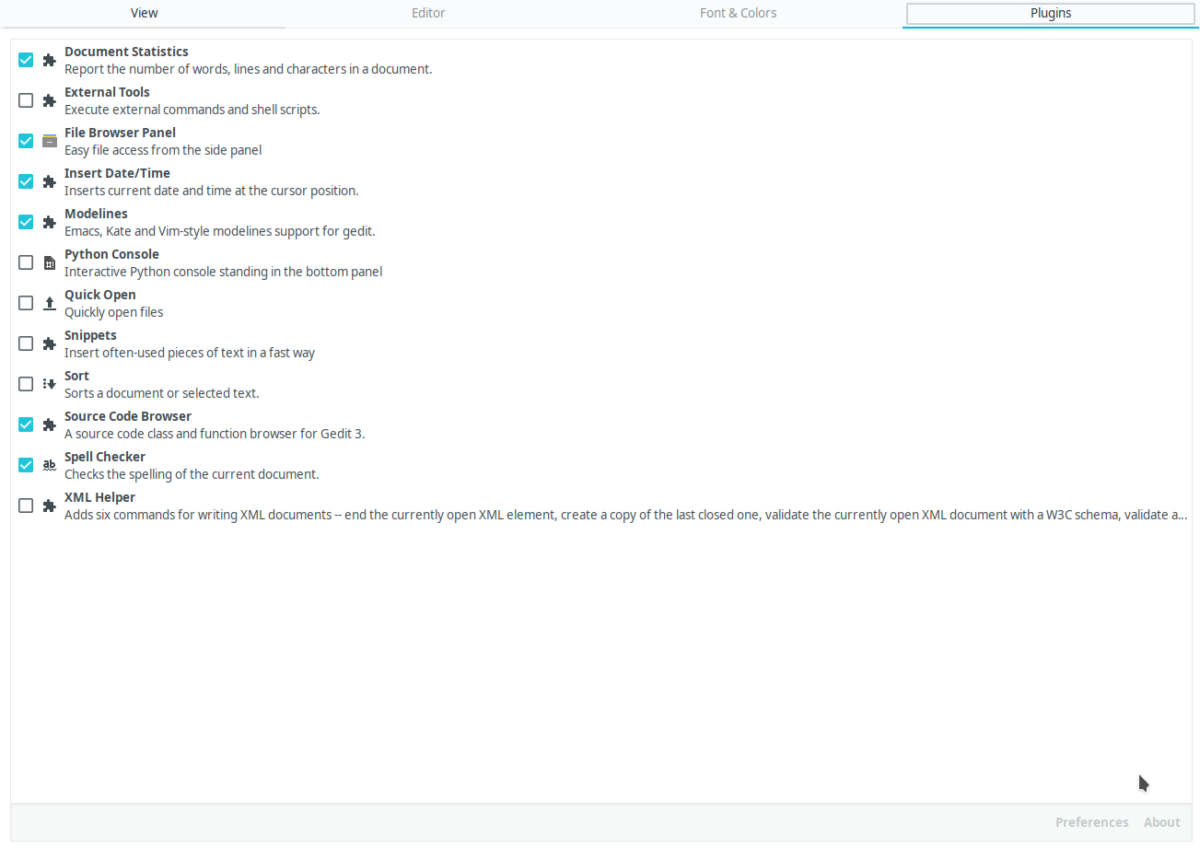
Menu > Preferences > Plugins
Aktivieren Sie im Menü Plugins das Kontrollkästchen neben dem Plugin, um es zu aktivieren. Wenn Sie das Kontrollkästchen neben Ihrem Plugin aktiviert haben, schließen Sie Gedit und öffnen Sie es erneut.
1. Bessere Python-Konsole
Bessere Python-Konsole verbessert dievorhandene Python-Konsole in Gedit. Es werden viele Fehlerbehebungen hinzugefügt, und die Python-Konsole ist insgesamt viel entwicklerfreundlicher. Zu den Funktionen gehören die Navigation mit Tastenkombinationen, das gleichzeitige Öffnen mehrerer Konsolen und vieles mehr.
Um das Better Python Console-Plugin in Gedit zu installieren, öffnen Sie ein neues Terminal und führen Sie die folgenden Schritte aus.
git clone https://github.com/JacekPliszka/gedit-betterpythonconsole.git cd gedit-betterpythonconsole mv * ~/.local/share/gedit/plugins/
2. Verschlüsseln / Entschlüsseln
Möchten Sie GPG-verschlüsselte Textdateien und Nachrichten in Ihrer Gedit-Sitzung lesen? In diesem Fall müssen Sie das Encrypt / Decrypt-Plugin installieren und aktivieren.
Verschlüsseln / Entschlüsseln ist sehr einfach und ermöglicht es Benutzern, jedes mit GPG verschlüsselte Dokument schnell zu entschlüsseln. Um es zu installieren, mache:
wget http://pietrobattiston.it/_media/gedit-crypto:gedit-plugin-crypto-0.5.tar.gz -O gedit-crypto.tar.gz tar -xzf gedit-crypto.tar.gz cd gedit-plugin-crypto-0.5 mv * ~/.local/share/gedit/plugins/
3. Ex-Mortis
Haben Sie es satt, versehentlich Gedit-Tabs und -Fenster zu schließen? Installieren Sie Ex-Mortis! Mit diesem Plugin können Sie geschlossene Fenster sofort wieder öffnen und wiederherstellen.
Ex-Mortis funktioniert mit den meisten Versionen von Gedit (Version 3.14+) und ist auf GitHub verfügbar. Führen Sie zur Installation die folgenden Befehle in einem Terminalfenster aus.
git clone https://github.com/jefferyto/gedit-ex-mortis.git cd ex-mortis mv * ~/.local/share/gedit/plugins/
4. Line Mover
Line Mover ist ein Plugin für Gedit, das erlaubtBenutzer können ausgewählte Zeilen mit den Pfeiltasten nach oben und unten verschieben. Diese Art von Plugin ist perfekt für diejenigen, die hauptsächlich Gedit für die Programmierung verwenden.
Möchten Sie das Line Mover-Plugin installieren? Klonen Sie den Code mit git in einem Terminal.
git clone https://github.com/dariuskl/line-mover.git cd line-mover mv * ~/.local/share/gedit/plugins/
5. Pair Character Autocompletion
Vergessen Sie immer, Ihre Klammern zu schließen,Anführungszeichen und Klammern beim Schreiben von Code in Gedit? Checke das Pair Character Autocompletion Plugin aus. Beim Programmieren werden automatisch alle erkannten Klammern, Anführungszeichen und Klammern geschlossen!
Führen Sie die folgenden Schritte aus, um das Plug-in zur automatischen Vervollständigung von Pair-Charakteren zum Laufen zu bringen:
wget https://storage.googleapis.com/google-code-archive-downloads/v2/code.google.com/gedit-pair-char-autocomplete/gedit-pair-char-completion-1.0.6-gnome3.tar.gz tar -xzf gedit-pair-char-completion-1.0.6-gnome3.tar.gz cd gedit-pair-char-completion-1.0.6-gnome3 ./install.sh
6. Quick Switch
Mit Gedit können Benutzer mehrere Textdateien in Registerkarten im selben Fenster öffnen. Dank des Tab-Systems ist alles ordentlich und ordentlich. Das Durchklicken mit der Maus ist jedoch ein Schmerz.
Wenn Sie ein Tastaturfan sind, ist es ärgerlich, die Maus loszulassen. Probieren Sie das Quick Switch-Plugin aus, um dieses Problem zu beheben. Es ermöglicht einen schnellen Tab-Wechsel über die Tastatur.
Holen Sie sich das Quick Switch-Plugin wie folgt:
git clone https://github.com/Pogij/quickswitch.git cd quickswitch mv * ~/.local/share/gedit/plugins/
7. Whitespace-Entferner
Whitespace im Code trägt massiv zur Größe großer Dateien in Skripten und Programmen bei. Aus diesem Grund können viele Entwicklungstools Code scannen, um ihn automatisch zu entfernen.
In Gedit können Sie Whitespace erst dann automatisch aus Ihrem Code entfernen, wenn Sie das Whitespace Remover-Programm installiert haben. Führen Sie zum Einrichten die folgenden Vorgänge in einem Terminalfenster aus.
git clone https://github.com/dinkel/gedit-whitespace-remover.git cd gedit-whitespace-remove mv whitespace_remover ~/.local/share/gedit/plugins/ mv whitespace_remover.plugin ~/.local/share/gedit/plugins/
8. Quellcode-Browser
Source Code Browser ist ein Plugin, das sehr viel kannVerbessern Sie Ihre Programmiererfahrung in Gedit. Mit dieser Option wird in Gedit ein neuer Seitenbereich hinzugefügt, in dem Symbole, Funktionen, Klassen und Variablen für das aktuell verwendete Dokument angezeigt werden.
Öffnen Sie ein Terminal und führen Sie die folgenden Befehle aus, damit das Quellcode-Browser-Plugin im Gedit-Texteditor auf Ihrem Linux-PC funktioniert.
git clone https://github.com/toobaz/gedit-source-code-browser.git cd gedit-source-code-browser mv * ~/.local/share/gedit/plugins/
Sobald Sie aktiv sind, laden Sie Ihren Code wie gewohnt in Gedit. Sobald das Dokument verwendet wird, klicken Sie auf die Menüschaltfläche Gedit und dann auf Aussicht und wählen Sie Seitenverkleidung.
Klicken Sie nach dem Aktivieren des Seitenbereichs auf den Pfeil neben Unterlagen um das Auswahlmenü aufzurufen. Klicken Sie im Auswahlmenü auf Quellcode.
Fazit
Gedit ist ein ausgezeichnetes Textbearbeitungswerkzeug und hatherausragende Funktionen, die es ermöglichen, einen der besten Bare-Bones-Texteditoren unter Linux zu finden. Wenn Sie es mit einigen dieser hervorragenden Plugins kombinieren, hat es das Potenzial, noch besser zu werden!













Bemerkungen